OVH物理机DD安装Windows详细教程
时间:2025-05-26 21:09:33 376浏览 收藏
在黑色星期五期间,以每月17.99欧元的优惠价格购买了OVH的KS-12服务器,用于运行游戏。本文详细介绍了如何通过DD命令在OVH物理机上安装Windows系统的步骤。首先关闭服务器监控,然后启动救援模式,通过SSH连接服务器,使用wget命令下载并通过DD命令将Windows镜像写入硬盘。安装完成后,用户可通过远程桌面登录,记得及时更改默认密码并扩展磁盘分区。文章还提供了不同版本Windows系统的下载链接,感谢相关项目的作者们。
在黑色星期五期间,我以每月仅17.99欧元的价格购买了一台KS-12服务器,准备用于运行游戏。以下是如何在OVH物理机上通过DD命令安装Windows系统的详细步骤。
CPU:Intel Xeon E5-1630v3 - 4c/8t - 3.7 GHz/3.8 GHz 内存:64 GB ECC 2133 MHz 硬盘:2×480 GB SSD SATA Soft RAID 下行:G口 上行:100M 流量:不限
一、关闭服务器监控
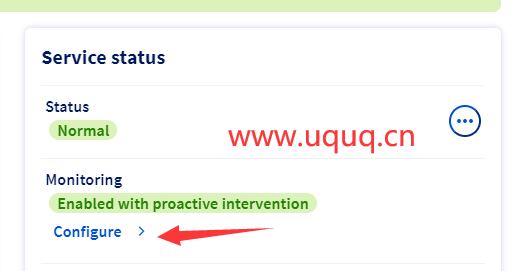
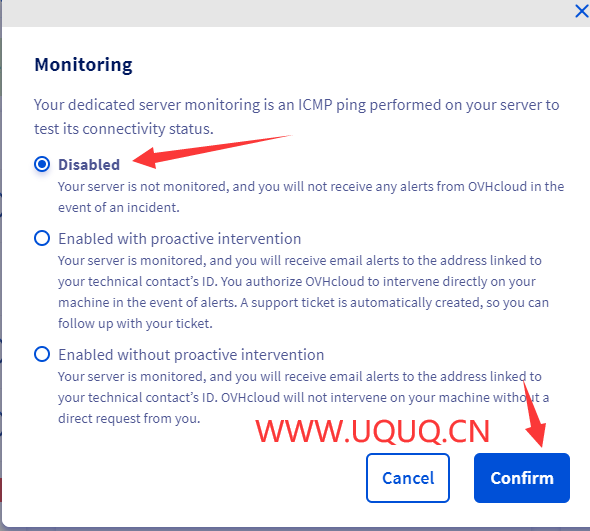
二、启动救援模式
- 在Boot那一行,点击三个点,然后点击Edit。
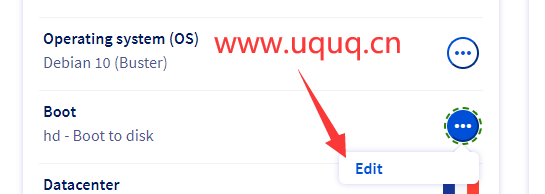
- 选择Boot in rescue mode以救援模式启动,并填写接收登录信息的邮箱,然后点击Next下一步。
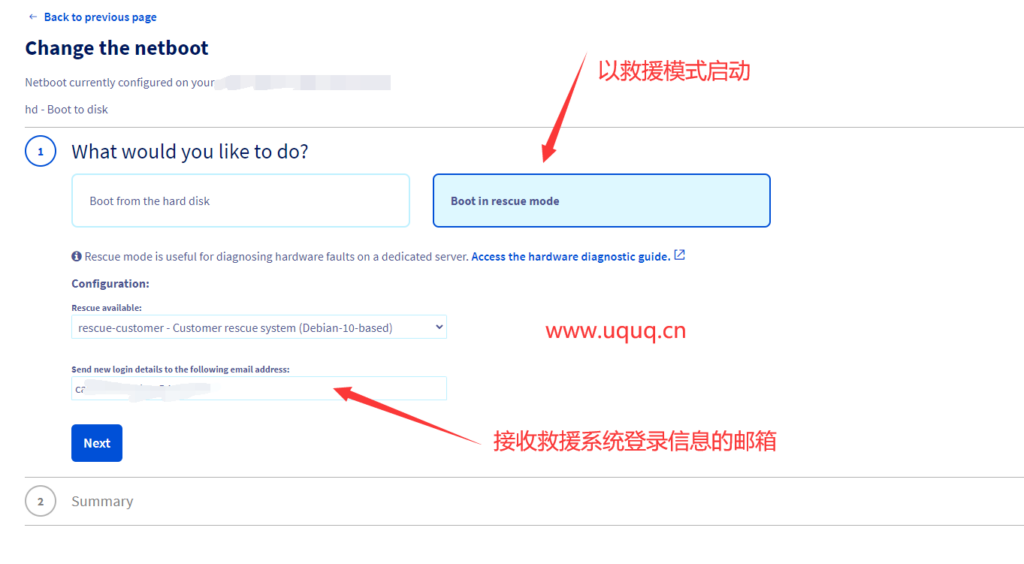
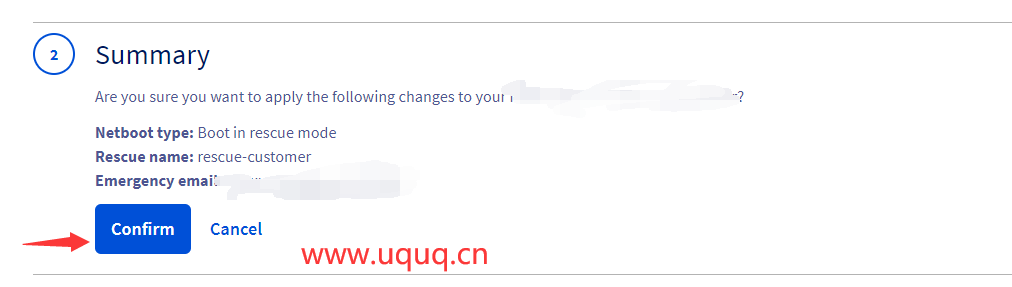
三、重启进入救援模式
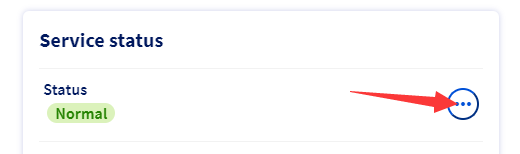
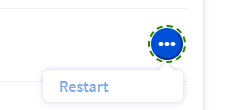
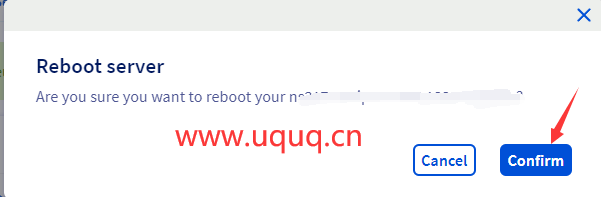
然后等待邮件,大约几分钟后即可收到。根据邮件中的信息连接SSH。
四、DD系统查看分区,一般为sda
fdisk -l

以下为Windows 10企业版的操作,其他版本可以替换链接:
wget -O- "https://dl.lamp.sh/vhd/zh-cn_win10_ltsc_uefi.xz" | xzcat | dd of=/dev/sda
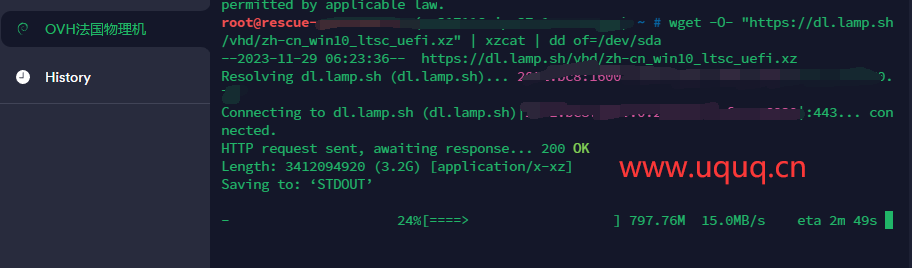
远程桌面的默认用户名和密码:
用户名: administrator
密码:

更换回硬盘启动并重启服务器:
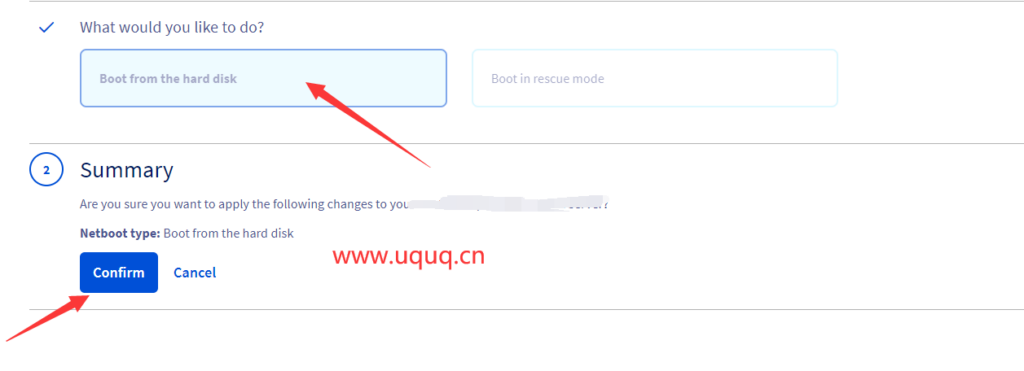
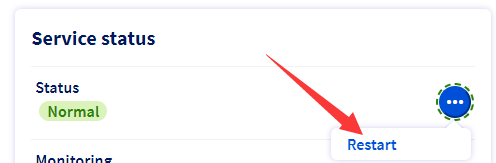
稍等片刻,即可进行远程连接。请及时修改默认密码。
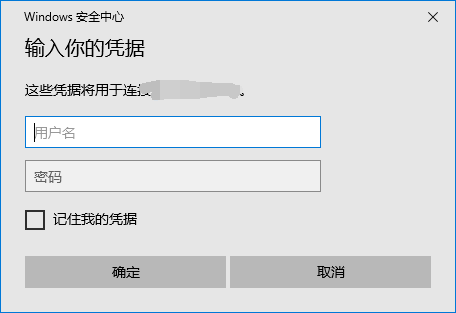
磁盘需要扩展,打开硬盘分区工具进行扩展即可。
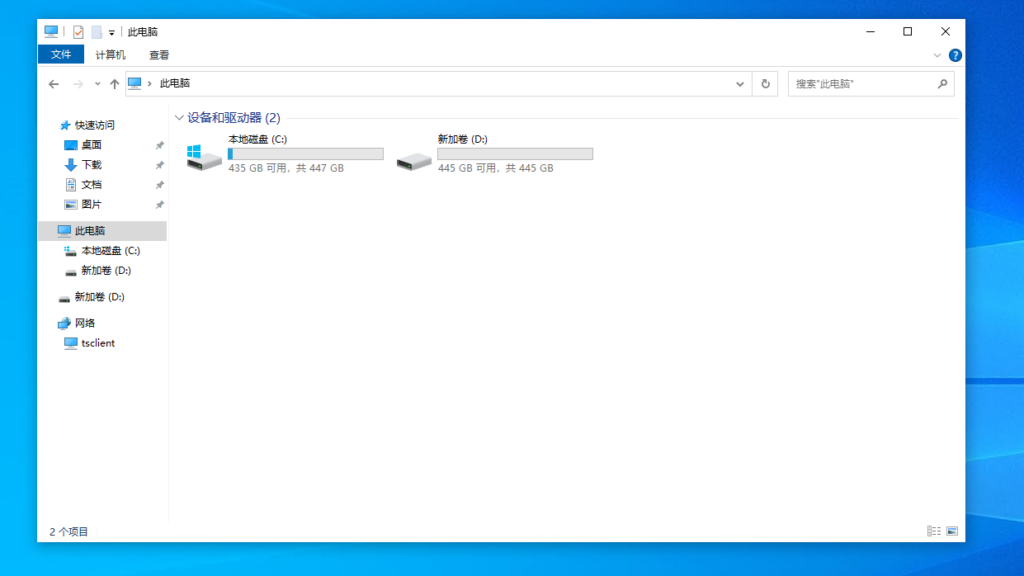
其他版本的下载链接如下:
wget -O- "DD download URL" | xzcat | dd of=/dev/sda
下载链接(DD download URL):
Windows Server 2012 R2 Datacenter 镜像链接地址:
- 中文版:https://dl.lamp.sh/vhd/cn_win2012r2_uefi.xz
- 英文版:https://dl.lamp.sh/vhd/en_win2012r2_uefi.xz
- 日文版:https://dl.lamp.sh/vhd/ja_win2012r2_uefi.xz
Windows Server 2016 Datacenter (build:14393.5006) 镜像链接地址:
- 中文版:https://dl.lamp.sh/vhd/cn_win2016_uefi.xz
- 英文版:https://dl.lamp.sh/vhd/en_win2016_uefi.xz
- 日文版:https://dl.lamp.sh/vhd/ja_win2016_uefi.xz
Windows Server 2019 Datacenter (build: 17763.2686) 镜像链接地址:
- 中文版:https://dl.lamp.sh/vhd/cn_win2019_uefi.xz
- 英文版:https://dl.lamp.sh/vhd/en_win2019_uefi.xz
- 日文版:https://dl.lamp.sh/vhd/ja_win2019_uefi.xz
Windows Server 2022 Datacenter (build: 20348.587) 镜像链接地址:
- 中文版:https://dl.lamp.sh/vhd/zh-cn_win2022_uefi.xz
- 英文版:https://dl.lamp.sh/vhd/en-us_win2022_uefi.xz
- 日文版:https://dl.lamp.sh/vhd/ja-jp_win2022_uefi.xz
Windows 10 Enterprise LTSC (build: 19044.1288) 镜像链接地址:
- 中文版:https://dl.lamp.sh/vhd/zh-cn_win10_ltsc_uefi.xz
- 英文版:https://dl.lamp.sh/vhd/en-us_win10_ltsc_uefi.xz
- 日文版:https://dl.lamp.sh/vhd/ja-jp_win10_ltsc_uefi.xz
Windows 11 Pro for Workstations 21H2 (build: 22000.194) 镜像链接地址:
- 中文版:https://dl.lamp.sh/vhd/zh-cn_win11_uefi.xz
- 英文版:https://dl.lamp.sh/vhd/en-us_win11_uefi.xz
- 日文版:https://dl.lamp.sh/vhd/ja-jp_win11_uefi.xz
感谢秋水大佬以及相关项目的作者的付出。
文中关于Windows安装,OVH,KS-12服务器,救援模式,DD命令的知识介绍,希望对你的学习有所帮助!若是受益匪浅,那就动动鼠标收藏这篇《OVH物理机DD安装Windows详细教程》文章吧,也可关注golang学习网公众号了解相关技术文章。
-
501 收藏
-
501 收藏
-
501 收藏
-
501 收藏
-
501 收藏
-
111 收藏
-
203 收藏
-
230 收藏
-
427 收藏
-
180 收藏
-
207 收藏
-
410 收藏
-
118 收藏
-
358 收藏
-
404 收藏
-
402 收藏
-
407 收藏
-

- 前端进阶之JavaScript设计模式
- 设计模式是开发人员在软件开发过程中面临一般问题时的解决方案,代表了最佳的实践。本课程的主打内容包括JS常见设计模式以及具体应用场景,打造一站式知识长龙服务,适合有JS基础的同学学习。
- 立即学习 543次学习
-

- GO语言核心编程课程
- 本课程采用真实案例,全面具体可落地,从理论到实践,一步一步将GO核心编程技术、编程思想、底层实现融会贯通,使学习者贴近时代脉搏,做IT互联网时代的弄潮儿。
- 立即学习 516次学习
-

- 简单聊聊mysql8与网络通信
- 如有问题加微信:Le-studyg;在课程中,我们将首先介绍MySQL8的新特性,包括性能优化、安全增强、新数据类型等,帮助学生快速熟悉MySQL8的最新功能。接着,我们将深入解析MySQL的网络通信机制,包括协议、连接管理、数据传输等,让
- 立即学习 500次学习
-

- JavaScript正则表达式基础与实战
- 在任何一门编程语言中,正则表达式,都是一项重要的知识,它提供了高效的字符串匹配与捕获机制,可以极大的简化程序设计。
- 立即学习 487次学习
-

- 从零制作响应式网站—Grid布局
- 本系列教程将展示从零制作一个假想的网络科技公司官网,分为导航,轮播,关于我们,成功案例,服务流程,团队介绍,数据部分,公司动态,底部信息等内容区块。网站整体采用CSSGrid布局,支持响应式,有流畅过渡和展现动画。
- 立即学习 485次学习
